Cảnh báo ảnh chụp màn hình TikTok: Cách chụp ảnh màn hình ẩn danh
TikTok là một trong những nền tảng chia sẻ video nổi tiếng nhất hiện nay. Và nó xây dựng một cộng đồng lớn trên toàn thế giới. Chụp ảnh màn hình của TikTok thay vì chia sẻ toàn bộ video với bạn bè của bạn. Nhưng đã có lúc bạn tự hỏi, TikTok có thông báo ảnh chụp màn hình không? Để trả lời câu hỏi đó, hãy đọc bài đăng này để xem liệu TikTok có thông báo cho người sáng tạo nếu bạn chụp tác phẩm của họ hay không và công cụ tốt nhất bạn có thể sử dụng để chụp ảnh màn hình TikTok.
Danh sách Hướng dẫn
Phần 1: TikTok có thông báo cho bạn khi bạn chụp ảnh màn hình không Phần 2: Cách tìm xem người khác có chụp màn hình TikTok của bạn không Phần 3: Cách tốt nhất để chụp màn hình video TikTok [Android/iPhone] Phần 4: Cách xóa hình mờ khỏi ảnh chụp màn hình TikTok Phần 5: Câu hỏi thường gặp về Ảnh chụp màn hình TikTokPhần 1: TikTok có thông báo cho bạn khi bạn chụp ảnh màn hình không
TikTok có thông báo ảnh chụp màn hình không? Vâng, câu trả lời là Không. TikTok không có bất kỳ tính năng nào cho phép người dùng hoặc người sáng tạo nhận được thông báo do TikTok gửi cho họ biết rằng ai đó đã chụp ảnh màn hình video của họ. Nhưng dù nền tảng chia sẻ video này không có tính năng đó thì bạn vẫn không được phép chụp ảnh màn hình video của họ. Và chia sẻ chúng trên các nền tảng khác vì lợi ích cá nhân và liên quan đến kinh doanh mà không cho họ biết về điều đó hoặc xin phép họ.
Phần 2: Cách tìm xem người khác có chụp màn hình TikTok của bạn không
Ai đó có thể xem liệu bạn có chụp màn hình TikTok của họ không? Câu trả lời là Không. TikTok không có tính năng tích hợp để thông báo cho người dùng về việc chụp ảnh màn hình và có một cách chính thức để bạn có thể xác định xem ai đó có chụp ảnh màn hình hay không. Nhưng nếu bạn lo ngại về quyền riêng tư của mình, vẫn có cách để bạn ngăn việc xuất bản tác phẩm của mình mà không có sự cho phép của bạn. Cách đầu tiên bạn có thể làm là thêm hình mờ vào video TikTok của mình. Đây vẫn sẽ là một cách tuyệt vời để bảo vệ tác phẩm của bạn khỏi việc xuất bản nó mà không rõ nguồn gốc. Bạn cũng có thể đặt hồ sơ của mình ở chế độ riêng tư để ngăn ảnh chụp màn hình nội dung video của bạn.
Phần 3: Cách tốt nhất để chụp màn hình video TikTok [Android/iPhone]
Nếu bạn muốn chụp ảnh màn hình TikTok để chia sẻ trên các cuộc trò chuyện trên mạng xã hội hoặc lưu trữ chúng trên thiết bị của mình, AnyRec Screen Recorder công cụ này là đồng minh tốt nhất cho bạn! Công cụ này được trang bị một Máy ghi âm điện thoại tính năng mà bạn có thể sử dụng để chụp ảnh màn hình của bất kỳ video trên màn hình nào trên TikTok bằng cách truyền màn hình điện thoại của bạn sang máy tính. Ngoài ra, nó có thể chụp ảnh màn hình TikTok với đầu ra chất lượng cao. Tính năng của công cụ này được thiết kế tốt để chụp ảnh màn hình dễ dàng và nhanh chóng!

Hỗ trợ các thiết bị Android và iPhone để ghi và chụp ảnh màn hình TikTok.
Được trang bị các phím nóng để chụp ảnh màn hình thông qua các tổ hợp quan trọng.
Được trang bị khả năng ghi lại màn hình điện thoại độ phân giải lên tới 4K.
Cung cấp các định dạng đầu ra hình ảnh khác nhau để xuất ảnh chụp màn hình TikTok của bạn.
An toàn tải
An toàn tải
Bước 1.Tải xuống và cài đặt công cụ AnyRec Screen Recorder trên máy tính Windows hoặc Mac của bạn. Sau đó khởi chạy công cụ và nhấp vào tùy chọn "Điện thoại" trên giao diện của nó. Sau đó, chọn xem bạn muốn chụp ảnh màn hình trên Android hay iPhone.
An toàn tải
An toàn tải
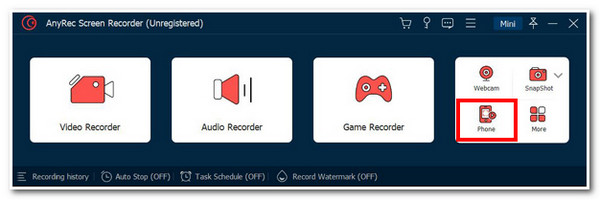
Bước 2.Tiếp theo chọn kết nối Android và máy tính thông qua Wi-Fi hoặc USB Connection. Nếu chọn Wi-Fi, bạn phải tải xuống FoneLab Mirror. Bạn cũng có thể kết nối cả hai thông qua "Mã PIN" hoặc "Mã QR". Để thuận tiện hơn nhiều, bạn có thể liên kết cả hai qua Cáp USB.
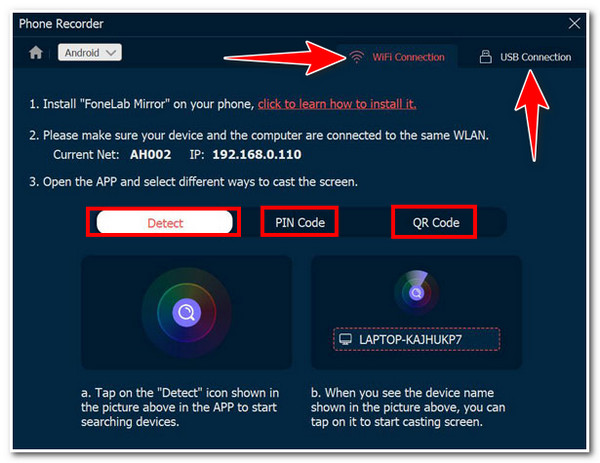
Bước 3.Ngược lại, nếu chọn "iPhone", bạn chỉ cần bật tính năng "Screen Mirroring" trên điện thoại của mình. Bạn có thể tìm thấy tính năng này trong "Trung tâm điều khiển" của mình. Đảm bảo máy tính và điện thoại của bạn được kết nối với cùng một mạng Wi-Fi để kết nối chúng dễ dàng.
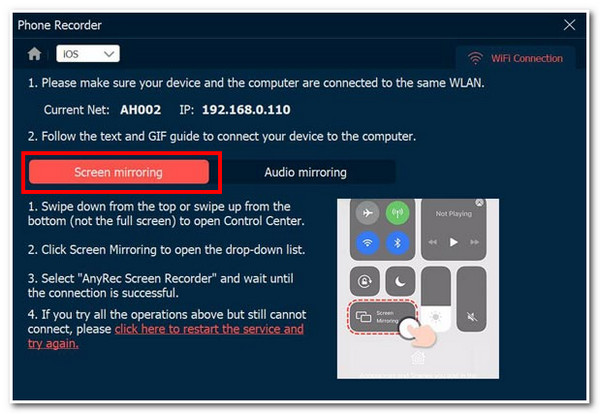
Bước 4.Sau khi có thể kết nối cả hai thiết bị, bạn sẽ thấy bản xem trước của màn hình điện thoại trên giao diện của công cụ. Truy cập video TikTok mà bạn muốn chụp ảnh màn hình trên điện thoại của mình và nhấp vào nút "SnapShot" trên công cụ.
An toàn tải
An toàn tải
Phần 4: Cách xóa hình mờ khỏi ảnh chụp màn hình TikTok
Bây giờ đó là cách bạn chụp ảnh màn hình video TikTok bằng công cụ tốt nhất trên thị trường. Nếu bạn muốn xóa hình mờ trên ảnh chụp màn hình TikTok cho mục đích đăng chéo, chúng tôi khuyên bạn nên sử dụng AnyRec Watermark Remover trực tuyến dụng cụ! Công cụ xóa hình mờ trực tuyến được AI hỗ trợ này có thể xóa hình mờ TikTok một cách dễ dàng với chất lượng cao. Nó cũng hỗ trợ các định dạng hình ảnh khác nhau để xuất ảnh chụp màn hình TikTok đã nhập của bạn có hình mờ. Nó có thể đồng thời xóa một số hình ảnh TikTok có hình mờ chỉ bằng vài cú nhấp chuột!
Các tính năng của AnyRec Watermark Remover trực tuyến
- Hỗ trợ các công cụ xóa hình mờ dễ sử dụng khác nhau.
- Thay đổi kích thước ảnh chụp màn hình TikTok sau khi xóa hình mờ trên đó.
- Thay đổi kích thước cọ vẽ cho các kích thước hình mờ khác nhau để loại bỏ nó.
- Cung cấp cho bạn bản xem trước theo thời gian thực cho phép bạn theo dõi các thay đổi.
Phần 5: Câu hỏi thường gặp về Ảnh chụp màn hình TikTok
-
TikTok có thông báo cho người dùng nếu tôi quay màn hình nội dung video của họ không?
Không. TikTok không có tính năng tích hợp sẵn để thông báo cho người sáng tạo nếu ai đó đang ghi lại nội dung video của họ. Tuy nhiên, như đã đề cập ở trên, bạn cần phải xin phép trước khi ghi lại hoặc ít nhất là thừa nhận chúng, đặc biệt nếu bạn dự định xuất bản nó trên các nền tảng khác.
-
TikTok có thông báo cho người sáng tạo nếu tôi tải video của họ xuống không?
Không, việc chụp ảnh màn hình và quay video màn hình trên TikTok cũng vậy; nền tảng cũng không thể thông báo cho họ. Vấn đề là video TikTok đã tải xuống sau đó sẽ chứa hình mờ.
-
TikTok có tính năng chụp màn hình tích hợp không?
Không, nó không có tính năng chụp màn hình tích hợp. Thay vào đó, bạn có thể sử dụng tính năng chụp màn hình tích hợp trong điện thoại của mình hoặc công cụ ghi màn hình chuyên nghiệp nổi bật của bài đăng này, AnyRec Screen Recorder.
Phần kết luận
Đó là nó! Đó là những thông tin bạn cần biết về Ảnh chụp màn hình TikTok! Một lần nữa, TikTok không thể thông báo cho chủ sở hữu video mà bạn muốn chụp ảnh màn hình. Nó cũng không có khả năng đó trên thuật toán của nó. Tuy nhiên, bạn nên nhớ rằng nó bị hạn chế ở chụp ảnh màn hình độ phân giải cao tác phẩm của người khác, đặc biệt nếu bạn công khai nó trên các nền tảng truyền thông xã hội khác vì lợi ích cá nhân hoặc các mục đích liên quan đến kinh doanh của bạn. Nếu bạn lưu nó vào bộ nhớ hoặc chia sẻ với bạn bè để tham khảo, bạn có thể sử dụng công cụ AnyRec Screen Recorder chuyên nghiệp! Và nếu bạn muốn xóa hình mờ TikTok, bạn cũng có thể sử dụng AnyRec Watermark Remover Online để thực hiện.
An toàn tải
An toàn tải
